คุณต้องการซอฟต์แวร์สอบเทียบจอภาพหรือไม่? ถ้าเป็นเช่นนั้น บล็อกของเราจะสอนคุณเกี่ยวกับซอฟต์แวร์การปรับเทียบสีจอแสดงผลที่แพร่หลายที่สุด ซึ่งสามารถช่วยให้คุณปรับสีจอภาพและการตั้งค่าการแสดงผลได้อย่างมาก
ไม่ว่าคุณจะเป็นช่างภาพมืออาชีพ นักออกแบบกราฟิก ศิลปิน หรือเพียงแค่มืออาชีพที่จ้องหน้าจอคอมพิวเตอร์ตลอดเวลา a ตรวจสอบเครื่องมือสอบเทียบ สามารถเป็นทางออกที่ดีสำหรับคุณ
ดังนั้นเราจึงเตรียมบล็อกนี้เพื่อช่วยให้คุณเข้าใจว่าซอฟต์แวร์ปรับเทียบจอภาพปรับการแสดงผลหน้าจอคอมพิวเตอร์ของคุณอย่างไร
ซอฟต์แวร์สอบเทียบจอภาพที่ดีที่สุด 12 อันดับแรกในปี 2564:
ด้านล่างนี้คือซอฟต์แวร์ปรับเทียบจอภาพที่ดีที่สุดสำหรับ Windows และ Mac ที่สามารถปรับปรุงลักษณะการแสดงผลของระบบได้อย่างยอดเยี่ยม
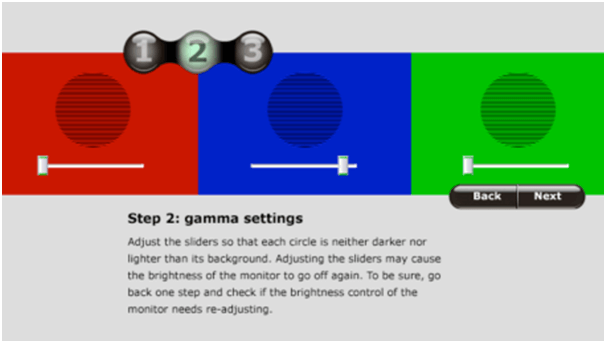
Calibrize ใช้ได้กับจอภาพทุกประเภท ซึ่งรวมถึง CRT, LCD และแม้กระทั่งสำหรับบีมเมอร์ มีอินเทอร์เฟซที่ใช้งานง่าย สีที่แสดงอยู่บนพื้นหลังและสามารถทำงานได้ดีกับการ์ดแสดงผลใดๆ
สามารถทำงานได้ดีกับซอฟต์แวร์ใด ๆ ที่มีอยู่ในคอมพิวเตอร์ของคุณ มันทำงานได้ดีกับ Windows และเป็นเครื่องมือที่สมบูรณ์ฟรี เมื่อคุณต้องการใช้เครื่องมือ คุณต้องแน่ใจว่าการเชื่อมต่ออินเทอร์เน็ตของคุณใช้ได้
คำแนะนำสำหรับการใช้งานนั้นง่ายมากและเข้าใจง่าย และคุณสามารถแก้ไขได้อย่างง่ายดาย ความพิเศษของเครื่องมือนี้คือสามารถอ่าน EDID บนจอภาพของคุณได้อย่างครอบคลุม - ข้อมูลสีของจอภาพโดยการสร้างโปรไฟล์ ICC
มีการจัดเตรียมชุดสีที่ดีที่สุดและรูปแบบต่างๆ ของค่าเดียวกันจะซ้อนกัน จากนั้นจึงใส่ค่าเดียวกันลงในการ์ดแสดงผล
อ่านเพิ่มเติม: 11 ซอฟต์แวร์แปลงรูปภาพที่ดีที่สุดสำหรับ Windows
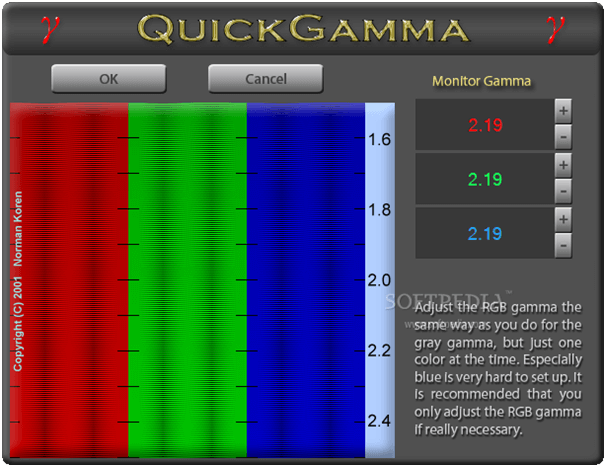
เป็นชื่อที่ซื่อสัตย์มากและ ซอฟต์แวร์ปรับเทียบสี มีการใช้งานมาเป็นเวลานานแล้ว วินโดว 7 และเวอร์ชันที่สูงกว่านั้นได้รับการสนับสนุน แต่คุณยังสามารถใช้กับเวอร์ชันที่เก่ากว่าได้เช่นกัน
การแสดงผลหน้าจอใช้เทคโนโลยีความส่องสว่างจากสัญญาณอินพุตและแกมมาเป็นเลขชี้กำลัง ค่ามาตรฐานคือ 2.2 สำหรับ Windows, อินเทอร์เน็ต และสำหรับรูปถ่าย การปรับเทียบสีของหน้าจอนั้นราบรื่นและง่ายมากด้วยการใช้เครื่องมือนี้
ทุกครั้งที่คุณรีบูตระบบ ระบบจะปรับค่าแกมมาของจอภาพที่คุณใช้โดยอัตโนมัติ เป็นหนึ่งในซอฟต์แวร์ปรับเทียบจอภาพที่ดีที่สุดและอัปเดตเวอร์ชันสำหรับ Windows โดยอัตโนมัติ
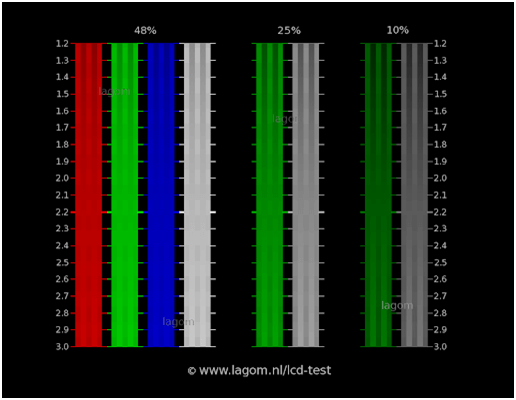
คุณสามารถใช้ซอฟต์แวร์ประเภทนี้ได้ทั้งแบบออนไลน์และออฟไลน์ จะช่วยให้คุณปรับสีของจอภาพโดยเปรียบเทียบภาพทดสอบ ภาพเหล่านี้สามารถปรับความคมชัด ความสว่าง คอนทราสต์ ใกล้/เฟส และแกมมาได้
พวกเขาสามารถให้การปรับเทียบที่ดีที่สุดบนหน้าจอและใช้ได้กับทุกเวอร์ชัน ทำการปรับเปลี่ยนที่เกี่ยวข้องและซอฟต์แวร์จะแสดงการตั้งค่าที่ปรับเทียบในอุดมคติให้คุณเห็น และคุณอาจต้องทำการเปลี่ยนแปลงบางอย่างเพื่อให้ได้รูปลักษณ์ที่สมบูรณ์แบบ
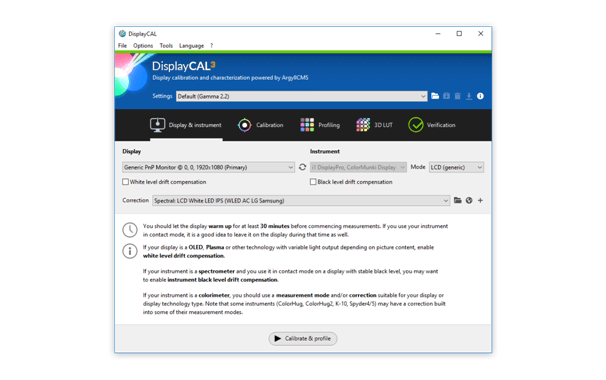
ฟรีแวร์จากระบบจัดการสีโอเพนซอร์ซ DisplayCal คือการสอบเทียบข้ามแพลตฟอร์ม ซอฟต์แวร์ที่สามารถให้ระบบของคุณมีรายการการควบคุมมากมายเพื่อปรับสีของ เฝ้าสังเกต.
ด้วยซอฟต์แวร์นี้ การเปลี่ยนระดับสีเทาของความสว่างหน้าจอของจอภาพทำได้ง่าย คุณสมบัติที่โดดเด่นที่สุดของโปรแกรมนี้รวมถึงคุณสมบัติการจัดการสี
ซอฟต์แวร์อัปเดตอยู่เสมอและมีการปรับปรุงคุณลักษณะทุกปี ซอฟต์แวร์จะปรับเทียบระบบของคุณด้วยความช่วยเหลือของเซ็นเซอร์ฮาร์ดแวร์ที่รองรับ
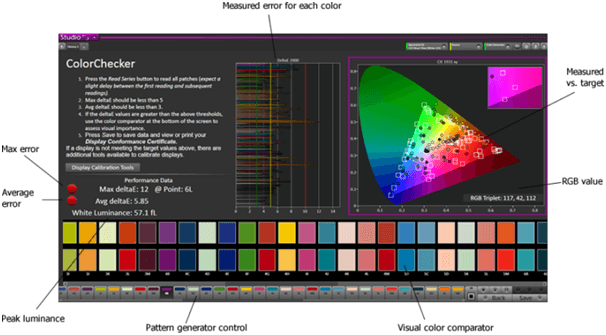
ตัวเลือกต่อไปของเราคือ CalMAN ColorMatch, a เครื่องมือสอบเทียบสีฟรี ด้วยความเข้ากันได้ข้ามแพลตฟอร์มที่อนุญาตให้คุณแก้ไขการตั้งค่าสีหน้าจอของคุณ ด้วยคุณสมบัติที่ใช้งานง่ายและเครื่องมือมากมาย คุณสามารถทำอะไรได้มากมายกับแอพนี้
ประกอบด้วยสีพื้นฐาน 100 สีที่สามารถตั้งค่าได้ด้วยการกดเพียงปุ่มเดียว UI ของ CalMAN ColorMatch นั้นเรียบง่าย คุณสามารถทำการทดสอบผ่านหรือทดสอบไม่ผ่านเป็นเวลา 5 นาทีในทันทีสำหรับจอภาพอ้างอิง เพื่อพิจารณาว่าจำเป็นต้องปรับเทียบจอภาพเหล่านั้นหรือไม่
คุณลักษณะเฉพาะของโปรแกรมนี้เป็นวิธีที่รวดเร็วและง่ายดายในการประเมินว่าจอภาพแสดงหรือไม่ ของจอภาพที่มาพร้อมกับขอบเขตสีและมาตรฐานแกมมาที่หลากหลายนั้นเหมาะสมที่สุดหรือจำเป็นต้อง ปรับเทียบ
เครื่องมือนี้สามารถสร้างรูปแบบต่างๆ ได้ 100 รูปแบบ และพล็อตข้อมูลทั้งหมดในรูปแบบที่ครอบคลุมเพียงรายการเดียวในเวลาเพียงไม่กี่นาที
อ่านเพิ่มเติม: 10 ซอฟต์แวร์การประชุมทางวิดีโอฟรีที่ดีที่สุด
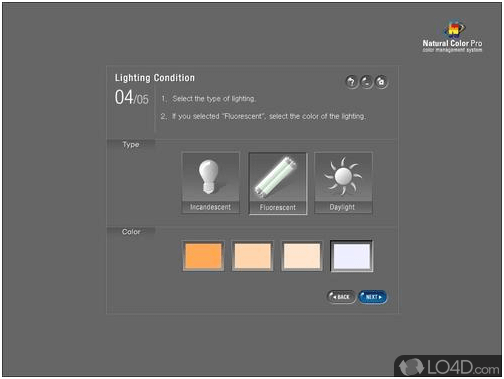
คุณรู้หรือไม่ว่าอะไรทำให้ Common Color Pro โดดเด่นกว่าใคร ซอฟต์แวร์สอบเทียบจอภาพฟรี? ความจริงที่ว่าเป็นผลิตภัณฑ์ของ Samsung สำหรับ CRT และหน้าจอ LED ทุกประเภท พร้อมด้วยจอภาพ CDT และ LCD
ดังนั้น คุณจึงสามารถปรับเปลี่ยนสีที่แสดงของหน้าจอได้อย่างง่ายดาย และเป็นเครื่องมือที่สมบูรณ์แบบสำหรับระบบ Windows 10 และยังเข้ากันได้กับ Windows เวอร์ชันที่ต่ำกว่า และใช้งานได้ฟรีอีกด้วย
เปลี่ยน Gamma ปรับความสว่างและความคมชัดของหน้าจอมอนิเตอร์ ดูระดับ RGB สำหรับ Gamma เพื่อกำหนดระดับสีบนหน้าจอและอีกมากมายด้วยโปรแกรมนี้ เครื่องมือนี้จะให้รายงานสรุปแก่คุณด้วย
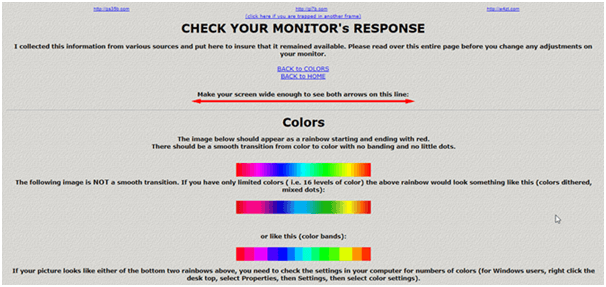
W4ZT เป็นซอฟต์แวร์สอบเทียบจอภาพทางเลือกที่เข้ากันได้กับอุปกรณ์ต่างๆ มากมายเพื่อปรับเทียบสีของหน้าจอ อินเทอร์เฟซของ W4ZT นั้นใช้งานง่ายมาก
ข้อดีอย่างหนึ่งของโปรแกรมนี้คือการปรับความคมชัดตามความสว่างของจอภาพตามภาพกราฟิก ด้วยซอฟต์แวร์นี้ คุณสามารถขยายหน้าจอให้กว้างพอที่จะเห็นลูกศรทั้งสองบนหน้าจอได้
คุณสามารถผ่านการตั้งค่ามากมายที่เกี่ยวข้องกับการปรับสี ระดับสีเทา และแกมมา คุณสามารถปรับเทียบจอภาพของคุณได้ถึง 256 สีที่สามารถเข้าถึงได้ด้วยเครื่องมือนี้
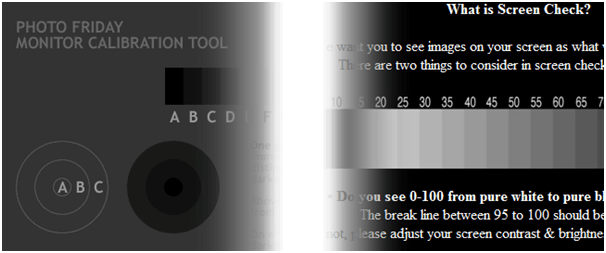
ไซต์นี้มีเครื่องมือปรับเทียบจอภาพแบบหน้าเดียวขั้นพื้นฐานเพื่อเปลี่ยนความสว่างและความคมชัดของจอภาพ Windows ของคุณด้วยความช่วยเหลือของโทนสีเทา หลังจากปรับเทียบแล้ว สีดำควรปรากฏเป็นสีดำสนิทโดยไม่มีสีเทาใดๆ
เป้าหมายหลักคือการปรับเปลี่ยนการตั้งค่าจอภาพในลักษณะที่จะทำให้คุณแยกความแตกต่างระหว่างสีดำและสีขาวได้อย่างชัดเจนโดยไม่มีสีเทา
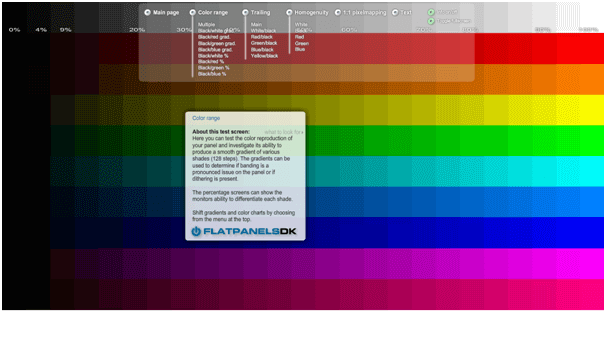
ไซต์ทดสอบการตรวจสอบออนไลน์มีการทดสอบอัจฉริยะมากมายเพื่อแก้ไขเฉดสีหน้าจอของคุณ จากเมนู คุณสามารถเลือกแผนภูมิสีที่โดดเด่นได้
คุณสามารถเริ่มต้นด้วยการตรวจสอบความสว่างและคอนทราสต์ตลอดช่วงโทนสีขาวดำ ขั้นต่อไป การทดสอบช่วงสีจะตรวจสอบว่าหน้าจอของคุณสามารถให้การไล่ระดับสีต่างๆ ได้อย่างง่ายดายหรือไม่
การทดสอบความเป็นเนื้อเดียวกันช่วยในการระบุพิกเซลที่ถูกทำลายและหน้าจอที่บกพร่องโดยมีไฟแบ็คไลท์ตก การทำแผนที่พิกเซลแบบ 1:1 และการทดสอบการบังข้อความเป็นการทดสอบขั้นสุดท้ายที่สามารถทำได้โดยใช้เครื่องมือนี้
อ่านเพิ่มเติม: 12 ซอฟต์แวร์เบิร์นดีวีดีฟรีที่ดีที่สุดสำหรับ Windows
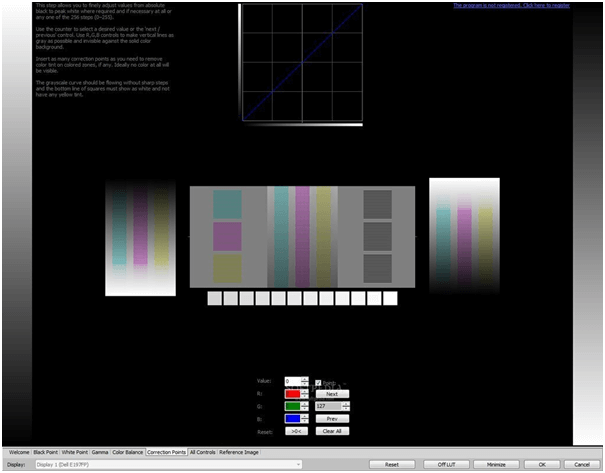
Atrise Lutcurve เป็นโปรแกรมที่สามารถเข้าถึงได้ในราคาประหยัดสำหรับ Windows ซึ่งมีเครื่องมือและคุณลักษณะต่างๆ เพื่อปรับเปลี่ยนการแรเงาหน้าจอ ความสว่าง ความอิ่มตัว การแสดงผล ฯลฯ
โปรแกรมประกอบด้วยเครื่องมือเพิ่มประสิทธิภาพการปรับเทียบสีและคุณสมบัติการควบคุมสี จุดประสงค์หลักเบื้องหลังแอปพลิเคชันนี้คือให้ความช่วยเหลือที่อนุญาตให้คุณปรับเทียบจอแสดงผลโดยไม่ต้องใช้อุปกรณ์ฮาร์ดแวร์ภายนอกใดๆ
เครื่องมือนี้ใช้งานง่ายมากและสามารถปรับเปลี่ยนได้สูง อินเทอร์เฟซผู้ใช้ประกอบด้วยข้อเสนอที่น่าสนใจ เช่น การแก้ไขสี และใช้งานได้สะดวก นอกจากนี้ คุณยังสามารถได้ผลลัพธ์ที่น่าทึ่งแม้ใน TFT LCD คุณภาพต่ำโดยอิงตาม TN-matrix
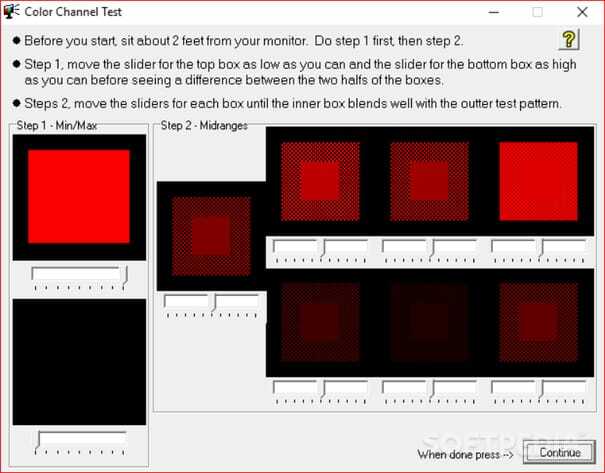
Monitor Calibration Wizard เป็นหนึ่งในเครื่องมือปรับเทียบจอภาพที่ดีที่สุดที่คุณสามารถใช้เพื่อออกแบบโปรไฟล์สี มันมีอินเทอร์เฟซที่ค่อนข้างเป็นมิตรและสะอาดซึ่งทำให้ไม่ยุ่งยาก นอกจากนี้ยังให้กระบวนการทีละขั้นตอนแก่ผู้ใช้เพื่อช่วยปรับเทียบจอภาพและสร้างโปรไฟล์สีสำหรับการตั้งค่าแสงที่แตกต่างกัน
ซอฟต์แวร์นี้ให้คุณสมบัติที่จำเป็นทั้งหมดแก่ผู้ใช้ ซึ่งรวมถึงการปรับความสว่างและความคมชัด และการแก้ไขสี เมื่อคุณสร้างโปรไฟล์ที่ต้องการแล้ว คุณจะเห็นตัวอย่างที่คุณสามารถเปลี่ยนแปลงได้ เครื่องมือนี้ใช้งานได้ฟรีที่ด้านบน
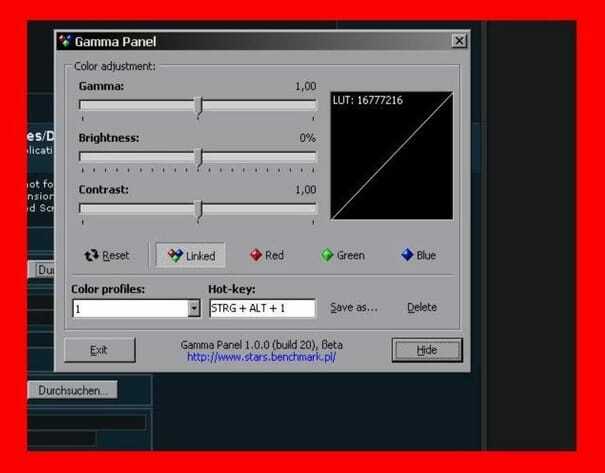
Gamma Panel นับรวมซอฟต์แวร์ปรับเทียบจอภาพที่ดีที่สุดตัวถัดไปในปี 2021 ช่วยให้ผู้ใช้ใช้งานได้อย่างง่ายดายและราบรื่นขณะใช้งาน มันเล่นเป็นซอฟต์แวร์ที่ดีเมื่อพูดถึงการปรับจอภาพทั้งหมดรวมถึงความสว่างและความคมชัดสำหรับช่องสีต่างๆ
มีกราฟ LUT ซึ่งแสดงสีของเส้นสีแดง สีเขียว และสีน้ำเงิน และคุณสามารถดูได้เมื่อมีการเปลี่ยนแปลงในระหว่างการปรับ เมื่อคุณสร้างโปรไฟล์เสร็จแล้ว คุณสามารถบันทึกได้ แม้ว่าจะไม่ได้มาพร้อมกับคำแนะนำที่เหมาะสมในการแนะนำคุณ แต่คุณยังคงสามารถทดลองใช้เครื่องมือปรับเทียบจอภาพฟรีนี้ได้
บทสรุป
นี่คือข้อมูลเกี่ยวกับซอฟต์แวร์สอบเทียบจอภาพทั้งหมด หวังว่าคุณจะพบว่าข้อมูลเกี่ยวกับซอฟต์แวร์การปรับเทียบสีจอแสดงผลจากบทความนี้มีประโยชน์
ดังนั้น ไปคว้าเครื่องมือปรับเทียบจอภาพวันนี้ และทำให้หน้าจอคอมพิวเตอร์ของคุณผ่อนคลาย น่าดึงดูด และมีชีวิตชีวา